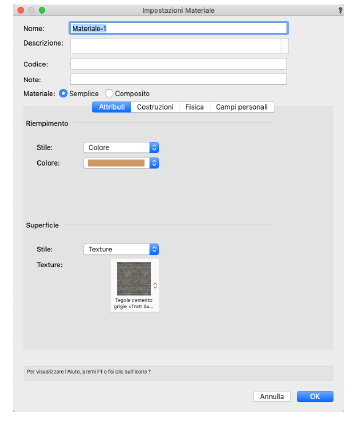
Per creare un Materiale semplice:
1. Effettuare una delle seguenti operazioni:
● Nella Tavolozza Gestione Risorse, fare clic sul bottone Crea Risorsa: nel dialogo che si apre, scegliere Materiale e fare clic su OK.
● Nella Tavolozza Gestione Risorse, scegliere Materiali nel menu delle tipologie di risorse e poi fare clic sul bottone Crea Materiale.
● Per creare un materiale che si basa su un materiale esistente: Nella Tavolozza Gestione Risorse fare clic-destro su un materiale e scegliere la voce Duplica nel menu contestuale. Assegnare il nome desiderato e fare clic su OK per creare la nuova risorsa nel documento attivo; fare clic-destro e scegliere Modifica nel menu contestuale.
Si apre il dialogo Impostazioni Materiale.
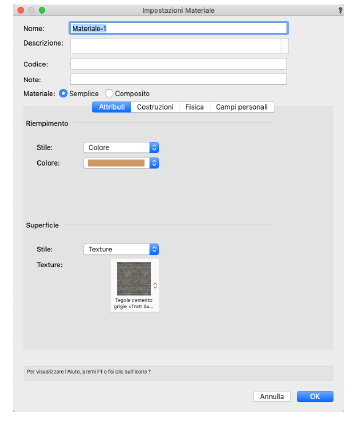
2.Impostare il Nome, la Descrizione, il Codice (se presente) e le Note (se necessarie).
Nota:Il nome, la descrizione e il tipo Semplice o Composito vengono visualizzati quando nella Gestione Risorse o nel Selettore Risorse ci si sofferma con il cursore su un materiale. La descrizione in genere include informazioni quali l’uso comune del materiale, la sua composizione, le informazioni sulle misure se pertinenti e così via.
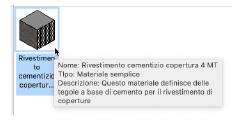
3.Scegliere se il materiale deve essere Semplice o Composito.
Nota:questa scelta può essere effettuata solo quando si crea un materiale; in fase di successiva modifica non è più possibile cambiare tale proprietà.
Il dialogo delle impostazioni è organizzato in quattro pannelli.
|
Opzione |
Descrizione |
|---|---|
|
Attributi |
I parametri in questo pannello determinano l’aspetto grafico del materiale. Poiché il riempimento e la texture sono risorse riferite, qualsiasi modifica alla risorsa originale si riflette in automatico sul materiale. |
|
Riempimento |
Selezionare uno stile di riempimento o scegliere Stile Categoria per impostare gli attributi di riempimento in base alla Categoria del componente/oggetto a cui viene applicato il materiale. A seconda dello Stile selezionato, scegliere un colore, un retino bitmap o una Risorsa (Tratteggio vettoriale, Immagine, Sfumatura, Tassellatura). Nota:I componenti/oggetti che utilizzano materiali applicano in automatico il riempimento del materiale e il parametro Riempimento dell’oggetto è disabilitato. |
|
Superficie |
Selezionare una texture o scegliere Texture Categoria per impostare gli attributi della Texture in base alla Categoria del componente/oggetto a cui viene applicato il materiale. Scegliendo Nessuno non viene applicata alcuna texture. Nota:I componenti/oggetti che utilizzano materiali applicano in automatico la texture del materiale; è possibile applicare una eccezione al materiale secondo necessità per modificare la superficie dell’oggetto. |
|
Costruzioni |
|
|
Report come |
Effettuare una scelta per quantificare il materiale in base al volume, all’area dei componenti o a entrambi: verrà usato nelle operazione di generazione dei report. |
|
Tipologia |
Utilizzare questo menu per definire la tipologia del materiale. Per modificare l’elenco delle tipologie, scegliere la voce Definisci e aggiungere o eliminare gli elementi. |
|
Classificazione |
Selezionare lo standard di classificazione, quindi fare clic sul bottone Ricerca per selezionare l’ID di riferimento e la descrizione desiderati dal dialogo Ricerca Classificazione. Nota:Per aggiungere classificazioni al dialogo Ricerca Classificazione, vedere le istruzioni presenti nella cartella Risorse > Elementi base > Classificazioni. |
|
Dati prodotto |
Per associare uno specifico articolo del produttore al materiale, inserire i dati del prodotto. |
|
Fisica |
Immettere i dati della proprietà fisica rilevanti per il materiale; le proprietà senza unità di misura elencate nel dialogo sono rapporti senza unità. Nota:Le unità anglosassoni/metriche di un materiale possono essere modificate nel pannello Materiali del dialogo Unità di misura; vedere Unità di misura. Le unità di materiale vengono impostate indipendentemente dalle impostazioni delle unità di documento o di sistema. Il valore lambda partecipa ai parametri di calcolo dell’analisi energetica per i componenti che utilizzano il materiale. Per effettuare un’analisi energetica occorre avere una licenza Vectorworks Architect, i parametri relativi all’energia possono essere comunque specificati a scopo informativo. Facendo clic sul bottone Ricerca si apre il dialogo Cerca valori Lambda, che permette di specificare il valore lambda. 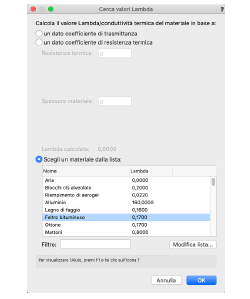
Il valore può essere calcolato in base al valore di trasmittanza o al valore resistenza termica e allo spessore del materiale; viene visualizzato il valore calcolato. In alternativa, sono forniti valori lambda per materiali tipici; selezionare il materiale con il suo valore lambda predefinito. Filtrare lbottone Modifica lista per immettere il valore manualmente. |
|
Campi personali |
Se lo si desidera, associare uno Schedario per aggiungere informazioni personalizzate al materiale; vedere Collegare gli Schedari ai Simboli. |
Per rendere il materiale disponibile per un uso successivo, è opportuno registrarlo fra le risorse; vedere Creare librerie Utente e di Gruppo di lavoro.